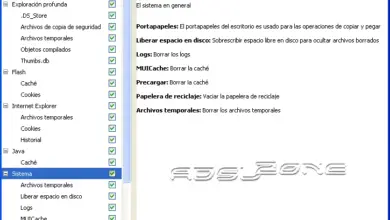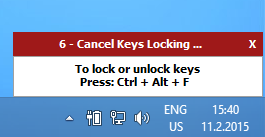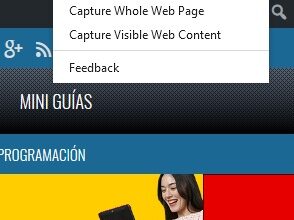Comment utiliser les émojis dans les noms de fichiers et de dossiers Windows 10
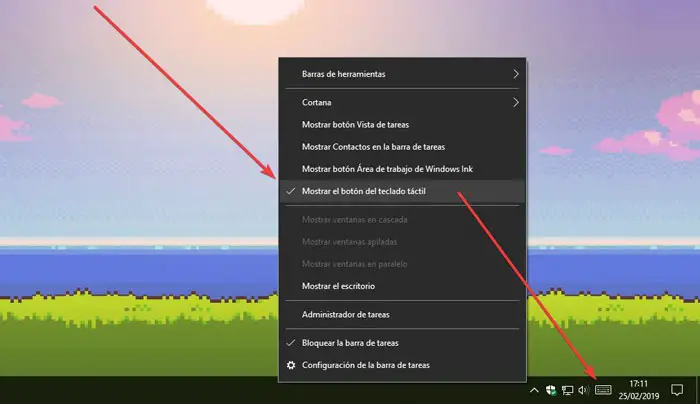
Lorsque nous utilisons le système d’exploitation Redmond , Windows 10, nous traitons en permanence toutes sortes de fichiers et de dossiers, soit depuis l’Explorateur que le logiciel lui-même intègre, soit depuis le Bureau, par exemple.
Ces éléments sont généralement copiés, déplacés, créés ou supprimés, entre autres tâches que nous effectuons régulièrement avec eux. Mais de la même manière, nous avons également la possibilité de les renommer, ce qui nous intéresse dans ce cas. En fait, renommer un fichier ou un dossier dans Windows est assez facile, pour lequel nous pouvons utiliser les caractères habituels tels que les textes, les chiffres et certains caractères spéciaux , bien que tous ne soient pas autorisés dans cette section.
Mais dans ce cas, nous voudrons peut-être pouvoir ajouter les emojis populaires aux noms des fichiers et des dossiers de notre équipe afin qu’ils soient un peu plus originaux, par exemple, quelque chose que de manière conventionnelle, nous pouvons pas effectuer, donc dans ces lignes nous verrons comment y parvenir et ainsi intégrer des grimaces ou autres emojis aux noms de nos fichiers et renommer de nouveaux dossiers .
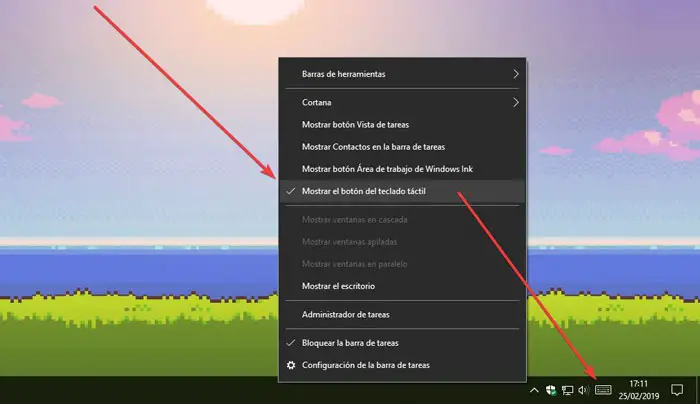
Comme nous le disons, c’est quelque chose qui n’est pas autorisé lors du changement de nom comme nous le faisons habituellement, c’est-à-dire en utilisant le clavier que nous avons connecté à l’ordinateur. Cependant, dans Windows 10, nous avons la possibilité d’utiliser des émojis dans les noms d’une autre manière.
Utilisez des émoticônes dans les noms de vos fichiers et dossiers dans Windows 10
Pour cela, il nous faut utiliser le clavier tactile intégré au système , un élément à ne pas confondre avec le clavier à l’écran , le tout afin de pouvoir ajouter des émojis aux noms des fichiers et des dossiers .
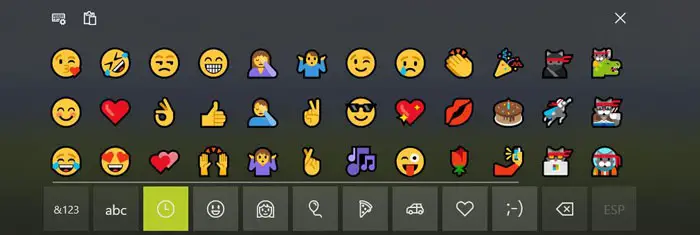
Pour y parvenir, la première chose que nous allons faire est de cliquer sur le bouton secondaire de la souris dans un endroit vide de la barre des tâches où, ensuite, nous cliquons sur l’option appelée «Afficher le bouton du clavier tactile», nous verrons donc qu’elle apparaît une nouvelle icône sur cette barre des tâches.
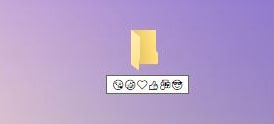
Après cela, nous ouvrons l’ Explorateur et allons à l’emplacement de l’élément auquel nous voulons changer le nom et ajouter des emojis, nous le sélectionnons donc et faisons un clic droit dessus pour cliquer sur l’option «Renommer», bien que nous puissions également appuyez sur la touche F2 . Une fois en mode édition, cliquez sur l’icône correspondant à la clavier tactile bouton sur la barre des tâches pour l’ ouvrir.
Ensuite, nous n’aurons plus qu’à cliquer sur l’icône de l’ emoji en bas à gauche du pavé tactile pour voir tous les éléments de ce type disponibles, et ainsi nous pouvons sélectionner celui que vous souhaitez utiliser pour ce fichier ou dossier , donc cela va ajouter.